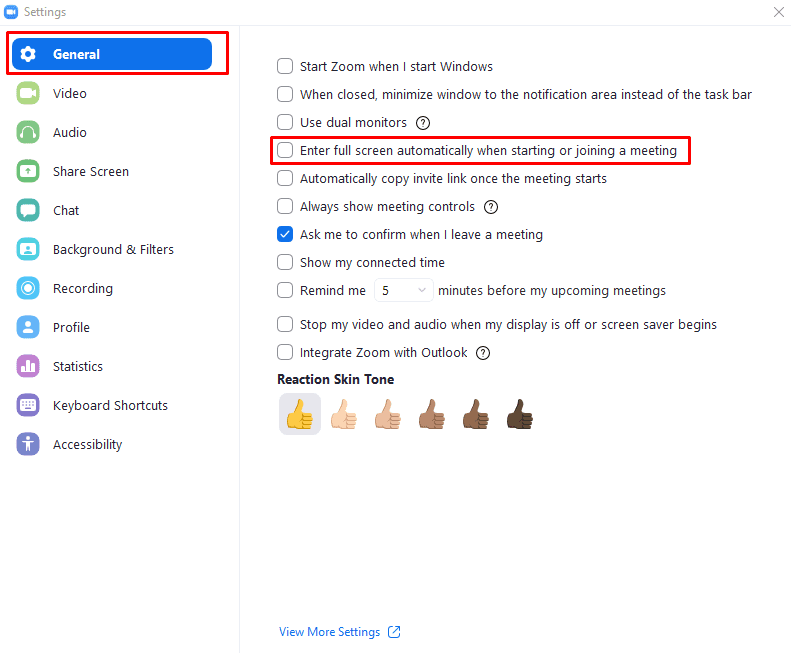Saat mengambil bagian dalam rapat Zoom, Anda mungkin ingin menyimpan panggilan di jendela yang diposisikan di dekat webcam Anda. Memposisikan jendela Zoom Anda seperti ini membuatnya tampak seperti Anda lebih fokus pada panggilan daripada jika Anda terus-menerus melihat lebih jauh dari webcam Anda. Menggunakan jendela juga memungkinkan Anda untuk terus menggunakan komputer Anda untuk hal-hal lain pada saat yang sama saat berpartisipasi dalam panggilan.
Jika Anda sering menghadiri rapat di mana seseorang membagikan layarnya, akan jauh lebih penting untuk dapat melihat sedetail mungkin. Misalnya, dalam presentasi atau demonstrasi, umumnya penting untuk benar-benar melihat detail yang ditampilkan di layar. Namun, dalam panggilan sederhana, ini jauh kurang penting, terutama jika itu murni panggilan suara. Panggilan video besar dalam tampilan tampilan galeri adalah skenario lain di mana Anda mungkin ingin jendela Zoom menjadi sebesar mungkin karena ini akan memungkinkan Anda untuk melihat umpan video dari lebih banyak peserta.
Jika panggilan Zoom mengharuskan Anda untuk melihat layar dengan jelas, atau jika Anda lebih suka meminimalkan gangguan yang mungkin terjadi, Anda dapat memilih untuk mengatur jendela panggilan menjadi layar penuh. Jika ini merupakan persyaratan biasa, maka Anda mungkin ingin mengubah pengaturan sehingga semua panggilan diseleksi penuh secara default. Untuk melakukan ini, pertama-tama Anda harus masuk ke pengaturan Zoom dengan mengklik ikon pengguna Anda di sudut kanan atas, lalu mengklik "Pengaturan".
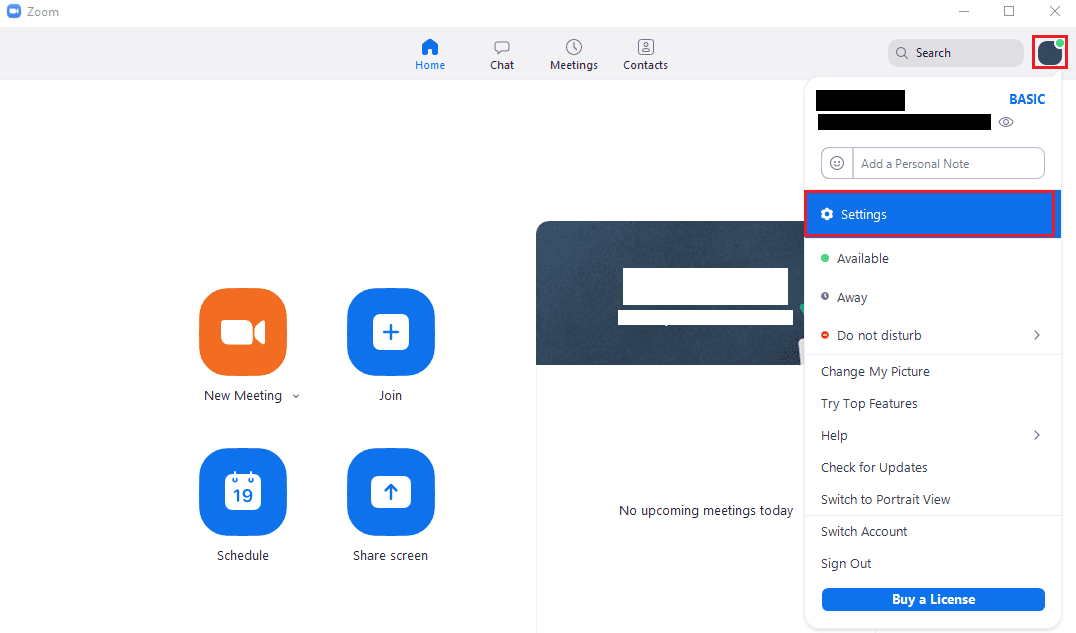
Setelah Anda berada di pengaturan, temukan dan centang opsi keempat dari atas di tab "Umum" default, berlabel "Masuk layar penuh secara otomatis saat memulai atau bergabung dengan rapat". Pengaturan ini akan diterapkan ke semua rapat mendatang tetapi tidak akan memengaruhi rapat yang sedang berjalan.